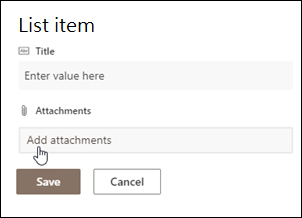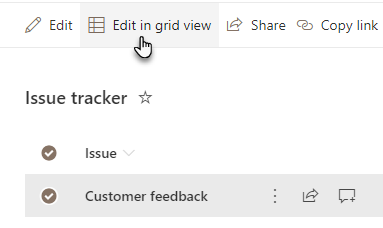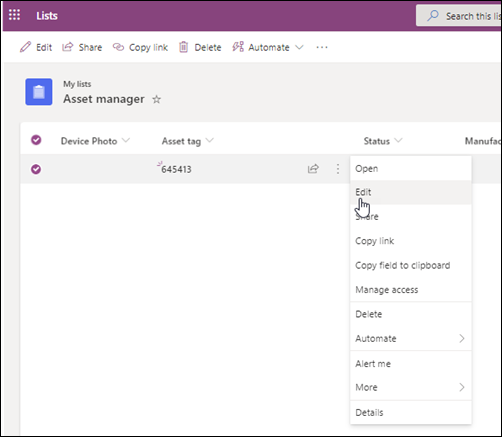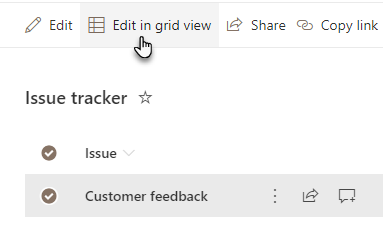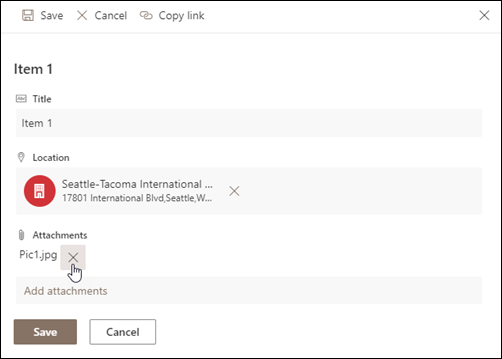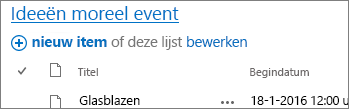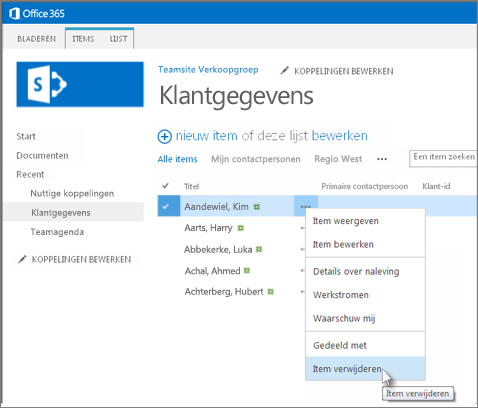Lijstitems toevoegen, bewerken of verwijderen
Van toepassing op
Lijsten kunnen verschillende lijstitems bevatten, zoals contactpersonen, agenda's, aankondigingen en het bijhouden van problemen. De lijst kan ook de volgende items bevatten: De kolommen Tekst, Getal, Keuze, Valuta, Datum en tijd, Opzoeken, Ja/Nee en Berekend.
U kunt lijsten maken in Microsoft SharePoint, de Lijsten-app in Microsoft 365 of Teams. Meer informatie over hoe u aan de slag gaat met Lijsten in Microsoft Teams.
U kunt ook bestanden toevoegen aan een lijstitem om extra informatie op te geven, zoals een spreadsheet met aantallen of een document met achtergrondinformatie.
Opmerking: Als u lijstitems wilt toevoegen, bewerken of verwijderen, moet u over bewerkingsmachtigingen beschikken. Als u geen opties ziet om lijstitems toe te voegen of te bewerken, neemt u contact op met uw SharePoint-beheerder. Zie Een lijst verwijderen in SharePoint als u een volledige lijst wilt verwijderen.
Een item aan een lijst toevoegen
Er zijn twee manieren om een item toe te voegen aan een lijst: enkele items in de lijstweergave of meerdere items in de rasterweergave (voorheen bekend als 'Snel bewerken'). In de volgende stappen wordt de moderne Microsoft 365-ervaring gebruikt.
-
Navigeer naar de lijst waaraan u een item wilt toevoegen.
-
Selecteer boven de lijst de koppeling + Nieuw of + Nieuw item toevoegen om het venster Nieuw item te openen.
Opmerking: Een site kan aanzienlijk worden aangepast qua uiterlijk en navigatie. Neem contact op met de beheerder als u een optie niet kunt vinden, zoals een opdracht, knop of koppeling.
-
Geef de gegevens voor het lijstitem op.
-
Opmerking: U moet gegevens invoeren in een kolom (veld) met een sterretje * ernaast.
-
Als u een bestand of bestanden wilt toevoegen aan het lijstitem, selecteert u in het venster Nieuw itemde optie Bijlagen toevoegen en selecteert u vervolgens het bestand. Houd de toets Ctrl ingedrukt als u bestanden selecteert om toe te voegen.
Selecteer Openen en selecteer vervolgens OK. Als u de opdracht Bijlagen toevoegen niet ziet, betekent dit dat uw lijst geen ondersteuning biedt voor bijlagen.
-
-
Kies Opslaan.
-
Ga naar de site die de lijst bevat waaraan u een item wilt toevoegen.
-
Selecteer bovenaan de lijst Bewerken in de rasterweergave.
-
Geef de gegevens voor het lijstitem op.
Voor kolommen waarvoor informatie is vereist, wordt er een foutdialoogvenster weergegeven als u niets invoert.
Belangrijk: U kunt een bestand niet toevoegen aan meerdere lijstitems wanneer u Bewerken gebruikt in de rasterweergave.
-
Ga op een van de volgende manieren te werk:
-
Wanneer u klaar bent met het invoeren van de gegevens, selecteert u Rasterweergave afsluiten.
-
Als u een item wilt verwijderen, selecteert u de cirkel links van het item en selecteert u vervolgens Verwijderen in de opdrachtbalk.
-
U kunt de volgorde van een of meer items wijzigen door ze naar de gewenste plaats te slepen. U hebt bewerkingsmachtigingen of volledig beheer van een lijst nodig om items te verplaatsen.
Belangrijk: Voordat u de volgorde wijzigt, moet u alle wijzigingen in sorteren, filteren of groeperen uit de weergave wissen.
-
Ga naar de site die de lijst bevat waaraan u een item wilt toevoegen.
-
Als u zich in de rasterweergave bevindt, selecteert u bovenaan de lijst Rasterweergave afsluiten.
-
Beweeg de muisaanwijzer over het item of markeer de items die u wilt verplaatsen. Links van de cirkel van de geselecteerde items wordt een greeppictogram weergegeven.
-
Sleep de items naar de gewenste positie.
Net zoals met het toevoegen van items, kunt u op twee manieren een item in een lijst bewerken. U kunt een item bewerken in de lijstweergave, wat de standaardmethode is, of u kunt meerdere items bewerken in de weergave Bewerken in raster.
-
Ga naar de site die de lijst bevat waar u een item wilt bewerken.
-
Selecteer de naam of titel van de lijst.
-
Selecteer de cirkel naast het item dat u wilt bewerken, klik met de rechtermuisknop en selecteer in de vervolgkeuzelijst.
-
Als u meerdere items wilt bewerken, selecteert u de cirkel voor beide items.
-
-
Bewerk in het lijstitem de gegevens die u wilt wijzigen.
-
Klik op Opslaan.
-
Ga naar de site die de lijst bevat waaraan u een item wilt toevoegen.
-
Selecteer bovenaan de lijst Bewerken in de rasterweergave.
U kunt ook het tabblad Lijst selecteren en vervolgens Bewerken selecteren in de rasterweergave.
-
Dubbelklik op een cel om een wijziging aan te brengen.
-
Als u snel meerdere waarden in een kolom tegelijk wilt bewerken, selecteert u de cel met de juiste waarde en sleept u de hoek van de cel om de selectie uit te breiden naar aangrenzende rijen.
-
Als u een actie ongedaan wilt maken, gebruikt u Ongedaan maken of Opnieuw.
-
U kunt een nieuw item toevoegen door een bestaand item te kopiëren en vervolgens de kopie te herzien:
-
Selecteer het item en druk vervolgens op Ctrl+C.
-
Selecteer onder aan de lijst De optie Nieuw item toevoegen.
-
Druk op Ctrl+V om te plakken.
-
Werk het nieuwe item zo nodig bij.
Belangrijk:
-
Het is mogelijk om meerdere items tegelijk te kopiëren en plakken, bijvoorbeeld uit een Word-tabel of Excel-bereik. Gebruik deze methode als u een Excel-spreadsheet wilt importeren. Zorg ervoor dat alle waarden overeenkomen met het kolomtype. Om de plakbewerking te starten, plaatst u de cursor in de eerste lege kolom.
-
U kunt een bestand niet toevoegen aan meerdere lijstitems wanneer u in de rasterweergave bewerkt.
-
-
Wanneer u klaar bent met het bewerken van de gegevens, selecteert u Rasterweergave afsluiten.
-
Ga naar de site die de lijst bevat waar u een item wilt bewerken.
-
Selecteer de naam of titel van de lijst.
-
Selecteer de cirkel naast het item dat u wilt bewerken en selecteer bewerken in de vervolgkeuzelijst. Als u zich in de weergave Snel bewerken bevindt, selecteert u de cirkel naast een item.
-
Selecteer Bijlagen toevoegen en selecteer vervolgens het bestand. Houd de toets Ctrl ingedrukt als u bestanden selecteert om toe te voegen.
Selecteer Openen en selecteer vervolgens OK. Als de opdracht Bijlagen toevoegen niet beschikbaar is, biedt uw lijst geen ondersteuning voor bijlagen.
-
Als u een bijlage uit een lijstitem wilt verwijderen, selecteert u Item bewerken. Selecteer verwijderen in de sectie Bijlagen op het formulier naast de bijlage die u wilt verwijderen.
-
Kies Opslaan.
Let op: Het verwijderen van items kan permanent zijn en het is mogelijk dat u de items niet kunt terughalen. Overweeg items te verplaatsen of archiveren in plaats van verwijderen. Afhankelijk van de configuratie van uw site is het mogelijk dat u de items en de inhoud ervan kunt terughalen vanuit de Prullenbak. Zie Verwijderde items terugzetten in de Prullenbak van de site voor meer informatie.
-
Navigeer naar de site die de lijst bevat waaruit u de items wilt verwijderen.
-
Selecteer de titel van de lijst waarin u wilt werken.
Opmerking: Het uiterlijk en de navigatie van een site kunnen aanzienlijk zijn gewijzigd. Neem contact op met de beheerder of uw manager als u een optie niet kunt vinden, zoals een opdracht, knop of koppeling.
-
U kunt een of meer items tegelijk selecteren om te verwijderen. Selecteer het vinkje links van de items die u wilt verwijderen en selecteer item verwijderen in de sectie Beheren van het tabblad Items.
Zie Een kolom maken in een lijst of bibliotheek als u kolommen wilt toevoegen aan lijsten.
Zie Een kolom in een lijst of bibliotheek verwijderen als u kolommen uit lijsten wilt verwijderen.
Weergaven kunnen verschillende kolommen weergeven, zodat u kolommen kunt verbergen zonder te verwijderen. Zie Een weergave van een lijst of bibliotheek maken, wijzigen of verwijderen voor meer informatie.